Warning: Unable to create personal MATLAB work folder:E:\绯荤粺榛樿\鏂囨。\MATLAB
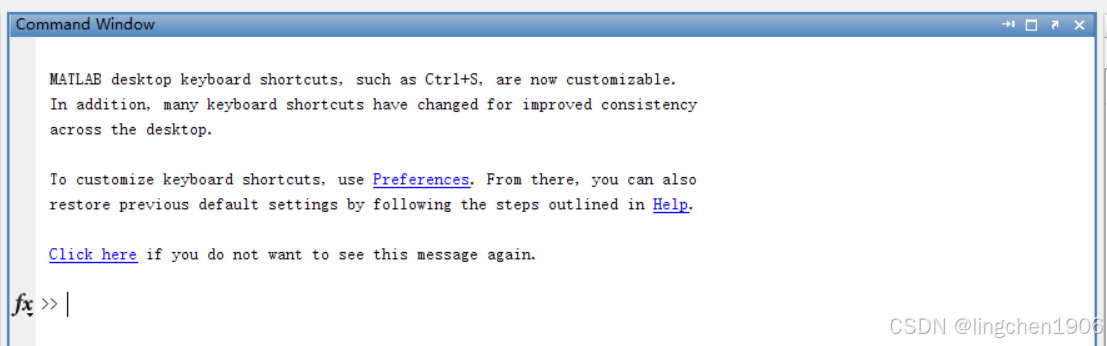
问题:
在安装完matlab R2010b后,在打开matlab软件后,命令窗口显示Warning: Unable to create personal MATLAB work folder:E:\绯荤粺榛樿\鏂囨。\MATLAB。
解决:
这个警告提示 MATLAB 无法创建个人工作文件夹,可能是由于路径中包含乱码(显示为 "绯荤粺榛樿\ 鏂囨。")或权限问题导致的。
可以尝试以下解决方法:
检查路径编码问题:
乱码通常是由于系统语言设置与路径字符不兼容导致的,建议将 MATLAB 工作目录设置到纯英文路径下,避免中文或特殊字符。手动创建工作文件夹:
手动在 E 盘创建一个不含中文和特殊字符的文件夹,例如E:\MATLAB_Work,然后重新设置路径:
cd E:\MATLAB_Work
path(path, 'E:\MATLAB_Work')
savepath注意:
cd命令:将用户目录设置成当前目录。例如,把用户目录e:\MATLAB7\work设置为当前目录,命令为:
cd e:\MATLAB7\work此命令用来设置MATLAB的搜索路径。
用户可以将自己的工作目录列入MATLAB搜索路径,从而将用户目录纳入MATLAB系统统一管理。
设置搜索路径的方法有一下两种:
(1)用path命令设置搜索路径。
例如,将用户目录e:\MATLAB7\work添加到搜索路径下。命令为:
path(path,'e:\MATLAB7\work')(2)用对话框设置搜索路径。
文件设置路径(或在命令窗口执行pathtool命令)。这时,将出现搜索路径设置对话框。通过“添加文件夹”或“添加包含子文件夹”按钮将指定路径添加到搜索路径列表中。在修改完搜索路径后,需要保存搜索路径。pathdef.m文件用来保存搜索路径的信息,通过修改该文件也可以修改搜索路径。
3. 检查权限设置:
确保你对要设置为工作目录的文件夹有读写权限,右键文件夹→属性→安全,确认当前用户有足够权限。
4. 修改 MATLAB 默认路径:
可以在 MATLAB 的 "预设"(Preferences)中修改默认工作路径,选择一个确定存在且有权限的英文路径。
